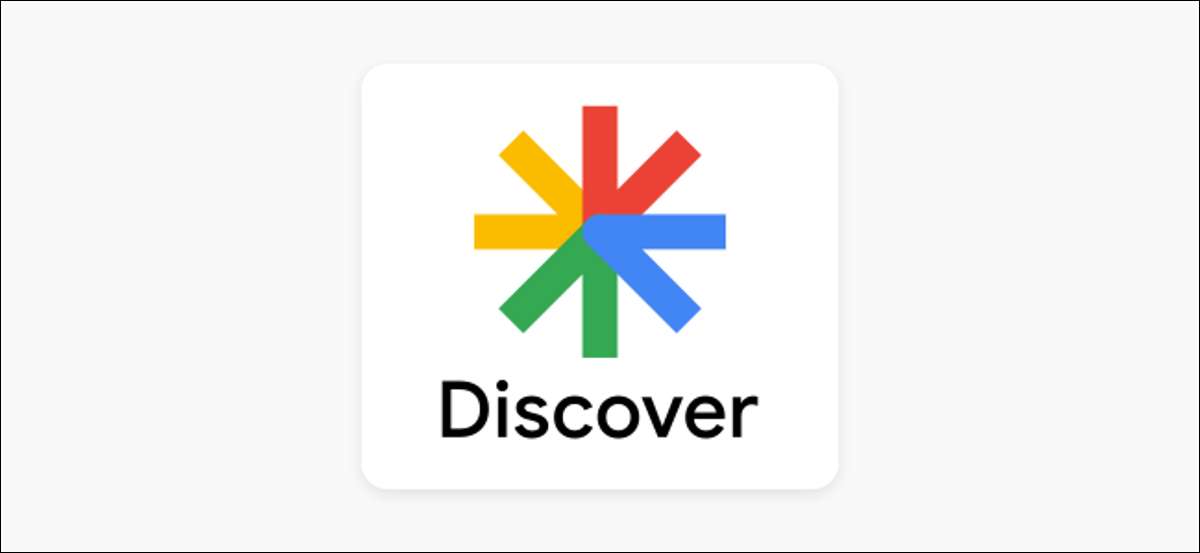
Der Entdeckfutter ist der Platz von Google für Nachrichten, Sportteilen, Wetter und andere Inhalte, die Sie genießen könnten. Sie können anpassen, was in diesem Futter auf Ihrem iPhone oder iPad auftaucht, und Sie sollten es tun.
Wo ist der Google-Futtermittel? [fünfzehn]
Der Entdeckfutter ist verfügbar iPhone und ipad. In der Google-App. Es ist die Liste der Karten unter der Suchleiste. Sie können ein Wetter-Widget an der Spitze sehen und dann ein paar Artikeln aus dem ganzen Web, das zu Ihren Interessen passt.

nicht so wie Android-Gegenstück. , das iPhone- und iPad-App hat keine dedizierte Registerkarte "Entdecken". Es ist alles auf der Haupt-Registerkarte "Home".
VERBUNDEN: So personalisieren Sie den Google Discover Feed on Android
Personalisieren Sie Ihre Interessen [fünfzehn]
Der Schlüssel, um das Beste aus dem Discover-Feed herauszuholen, besteht darin, sie anzupassen. Dies ist ein Prozess, den Sie jedes Mal tun möchten, wenn Sie die App verwenden. Ein paar kleine Tweaks hier, und es wird den Inhalt zu Ihrem Geschmack verfeinert, wodurch sich schließlich sehr wenig Eingaben erfordern.
Erstens bemerken Sie ein paar kleine Symbole auf jeder Karte. Es gibt ein Steuerungssymbol und ein Drei-Punkt-Menü-Symbol.
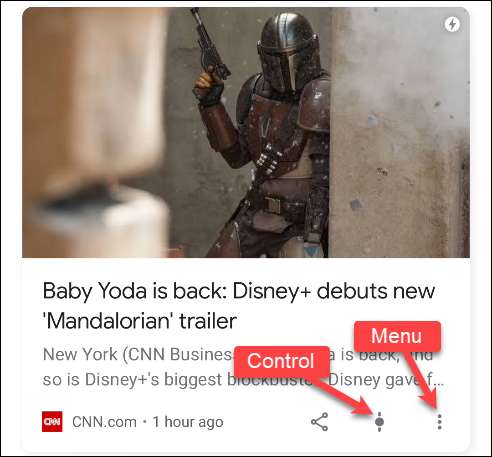
Wenn Sie das Menüsymbol tippen, werden weitere Informationen zur Karte angezeigt. Zum Beispiel können wir sehen, dass das Thema dieser Karte "Disney +" ist. Sie können das Thema "Folgen" entscheiden, mit Google zu sagen, dass Sie nicht mehr daran interessiert sind oder dass Sie keine Geschichten von der jeweiligen Quelle mehr sehen möchten, oder entscheiden Sie sich für "Interessen" (mehr darüber).
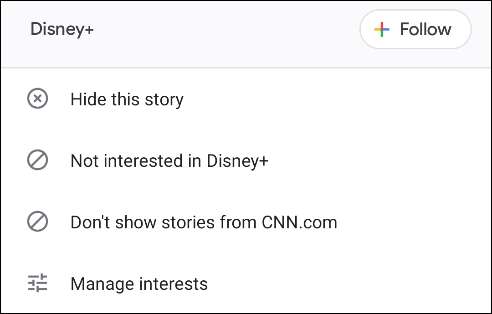
Mit dem Steuerungssymbol können Sie anpassen, wie viel Sie auf einem bestimmten Thema sehen werden. Sie können entweder entscheiden, "mehr" oder "weniger" zu sehen. Die Wahl kann jederzeit eingestellt werden, indem Sie das Symbol erneut tippen.

Um Ihre Interessen direkter einzustellen, tippen Sie auf eine direktere Tippen auf das Symbol Three-DOT auf jeder Karte und wählen Sie "Interessen verwalten".
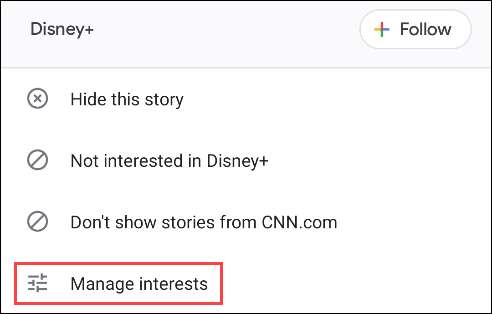
Tippen Sie anschließend auf "Ihre Interessen".
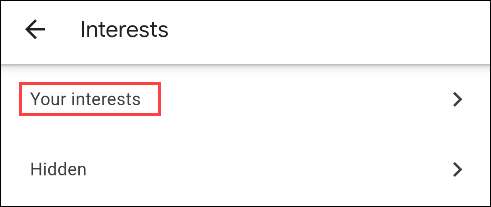
Hier sehen Sie irgendwelche Themen, von denen Sie zuvor Google erzählt haben. Deaktivieren Sie alle davon, wenn Sie aufhören möchten.
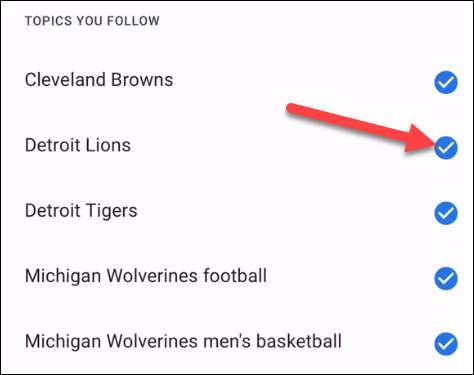
Scrollen Sie ein bisschen mehr und Sie sehen einen Abschnitt mit dem Titel "basierend auf Ihrer Tätigkeit". Dies sind Themen, die Google denkt Du magst vielleicht. Tippen Sie auf das "+", um einem Thema zu folgen, oder tippen Sie auf das Level-Symbol, um ihn zu verbergen.
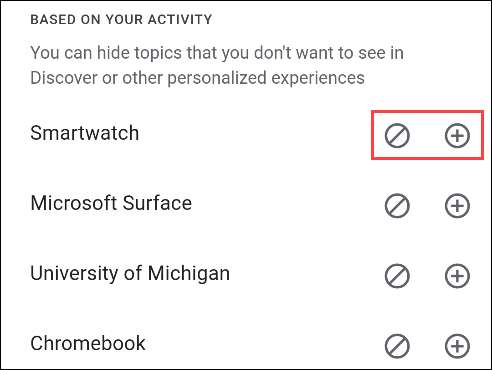
Die Liste "basierend auf Ihrer Aktivität" ist höchstwahrscheinlich sehr lang. Sie müssen sicher nicht durch die gesamte Sache gehen. Die Adressierung der Karten, die in der Discover-Feed angezeigt werden, ist ein einfacher, um die Erfahrung anzupassen.







